- Microsoft Edge est le dernier navigateur intégré du géant de la technologie qui s'installe automatiquement avec la mise à jour du système d'exploitation Windows.
- Le navigateur est un composant central de Windows, par conséquent, en cas de problème, il ne peut pas être désinstallé via le Panneau de configuration.
- Nous devons désinstaller la configuration existante, supprimer tous les fichiers de données utilisateur, puis effectuer une nouvelle installation du navigateur Edge.

Vous méritez un meilleur navigateur! 350 millions de personnes utilisent quotidiennement Opera, une expérience de navigation à part entière qui s'accompagne de divers packages intégrés, d'une consommation de ressources améliorée et d'un superbe design.Voici ce que Opera peut faire :
- Migration facile: utilisez l'assistant Opera pour transférer les données existantes, telles que les signets, les mots de passe, etc.
- Optimisez l'utilisation des ressources: votre mémoire RAM est utilisée plus efficacement que Chrome
- Confidentialité renforcée: VPN intégré gratuit et illimité
- Pas de publicité: le bloqueur de publicités intégré accélère le chargement des pages et protège contre l'exploration de données
- Télécharger Opéra
Si vous êtes ici aujourd'hui pour chercher une réponse sur la façon de réinstaller Microsoft Edge avec des privilèges d'administrateur, vous êtes au bon endroit.
Lors du passage du Legacy Edge au Version chrome travaillé pour le navigateur, il vient avec sa propre part de problèmes.
Cependant, si à tout moment, Microsoft Edge disparaît sur votre PC Windows 10/11, vous pouvez vous référer à notre guide pour vous aider à résoudre le problème.
Parmi certains de ses problèmes figurent l'échec du chargement d'une page, l'absence du bouton Accueil, le gel à intervalles réguliers ou des dysfonctionnements.
Bien que la réinstallation de Microsoft Edge avec des privilèges d'administrateur soit une bonne idée, vous ne pouvez pas désinstaller le navigateur à l'aide de la méthode classique du Panneau de configuration.
Cet article explique comment désinstaller et réinstaller Microsoft Edge avec des privilèges d'administrateur.
Que sont les privilèges d'administrateur dans Microsoft Edge?
L'installation ou la réinstallation d'Edge avec des privilèges d'administrateur signifie que vous installez simplement la version Chromium et non la version Legacy.
De plus, vous pouvez également exécuter des applications via Edge en mode administrateur.
Cependant, si vous installez Microsoft Edge alors que vous êtes connecté en tant qu'administrateur, vous pouvez souvent tomber sur un avertissement qui dit, Mode administrateur détecté.
Donc, si vous vous demandez comment exécuter Edge en mode non administrateur, voici la réponse.
Comment sortir Microsoft Edge du mode administrateur?
Conseil d'expert: Certains problèmes de PC sont difficiles à résoudre, en particulier lorsqu'il s'agit de référentiels corrompus ou de fichiers Windows manquants. Si vous rencontrez des problèmes pour corriger une erreur, votre système peut être partiellement endommagé. Nous vous recommandons d'installer Restoro, un outil qui analysera votre machine et identifiera le problème.
Cliquez ici pour télécharger et commencer à réparer.
L'inconvénient d'exécuter Microsoft Edge en mode administrateur est un risque de sécurité car il permet au navigateur d'accéder aux zones et aux fichiers protégés par le système.
De plus, cela peut également avoir un impact négatif sur les performances du navigateur.
Par conséquent, pour relancer Microsoft Edge en mode non administratif, suivez les instructions ci-dessous :
- Taper Bord dans la barre de recherche Windows, faites un clic droit sur le résultat et sélectionnez Lieu de fichier ouvert.

- Comme le Explorateur de fichiers fenêtre s'ouvre, localisez le Bord Microsoft icône et cliquez sur Propriétés.
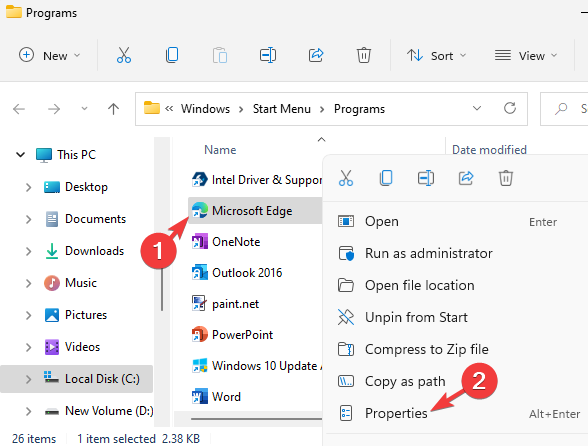
- Dans le Propriétés boîte de dialogue, sélectionnez la Compatibilité languette.
- Tiens, va au Réglages champ et désélectionnez le Exécutez ce programme en tant qu'administrateur option.

- Presse Appliquer et D'ACCORD pour enregistrer les modifications.
Désormais, Edge devrait s'exécuter sans privilèges d'administrateur.
Souhaitez-vous installer Microsoft Edge sans privilèges d'administrateur?
Avant cela, assurez-vous que vous êtes connecté à votre appareil à l'aide d'un compte administrateur et procédez comme ci-dessous.
Comment installer Edge en tant qu'administrateur?
1. Désinstaller complètement Edge
- appuyez sur la Gagner + E clés ensemble pour ouvrir le Explorateur de fichiers la fenêtre.
- Maintenant, copiez et collez le chemin ci-dessous dans le Explorateur de fichiers barre d'adresse et appuyez sur Entrer:
C:\Program Files (x86)\Microsoft\Edge\Application - À l'intérieur de Application dossier, cliquez sur le numéro de version du navigateur.

- Ensuite, localisez le Installateur dossier et double-cliquez dessus pour l'ouvrir.

- Maintenant, tapez CMD dans la barre d'adresse, et appuyez sur le Entrer bouton pour lancer le Invite de commandes la fenêtre.

- Ici, exécutez la commande ci-dessous pour désinstaller Bord Microsoft depuis votre PC:
setup.exe –uninstall –system-level –verbose-logging –force-uninstall
Une fois Edge complètement désinstallé, vous devez supprimer tous les fichiers de données utilisateur pour Edge, comme indiqué ci-dessous.
- Comment: mettre à niveau vers la dernière version d'Edge sur Windows 10
- CORRECTIF: Accès refusé sur le compte administrateur Windows 10/11
- Un administrateur vous a empêché d'exécuter cette application
2. Supprimer les fichiers de données utilisateur pour Microsoft Edge
- appuyez sur la Gagner + E combinaison de touches de raccourci pour ouvrir le Explorateur de fichiers la fenêtre.
- Ensuite, accédez au chemin ci-dessous:
C:\Users\%Userprofile%\AppData\Local\Packages - A l'intérieur de ce Paquets dossier, localisez le dossier par le nom de Microsoft. MicrosoftEdge_8wekyb3d8bbwe et frappe Effacer.

REMARQUE
Avant de supprimer ce dossier, créez une sauvegarde de celui-ci à un autre emplacement.
Maintenant, redémarrez votre PC et Microsoft Edge est complètement supprimé.
3. Réinstallez Microsoft Edge à l'aide de Windows Powershell (admin)
- appuyez sur la Gagner + R touches de raccourci pour ouvrir le Courir dialogue.
- Ici, tapez Powershell et appuyez sur le Ctrl+Décalage+Entrer clés ensemble pour ouvrir le Windows PowerShell avec les droits d'administrateur.

- Exécutez la commande ci-dessous dans l'élévation PowerShell fenêtre et frappez Entrer:
Get-AppXPackage -AllUsers -Nom Microsoft. MicrosoftEdge | Pour chaque {Add-AppxPackage -DisableDevelopmentMode -Register "$($_.InstallLocation)\AppXManifest.xml" -Verbose}
- Une fois cela fait, redémarrez votre PC pour terminer le processus.
Microsoft Edge se réinstallera avec succès sur votre ordinateur, et à partir de la prochaine fois que vous ouvrirez le navigateur, il fonctionnera avec des privilèges d'administrateur.
Alors, si vous vous demandez: Comment récupérer Microsoft Edge après l'avoir supprimé ? suivez la méthode ci-dessus.
Mais si Microsoft Edge ne peut pas s'ouvrir avec un compte administrateur, nous avons un article détaillé à ce sujet qui vous aide à résoudre le problème.
En outre, si vous rencontrez une erreur telle que, Vous êtes entré en mode Internet Explorer. La plupart des pages fonctionnent mieux dans Edge, laissez vos commentaires dans la boîte de commentaires ci-dessous.
 Vous avez toujours des problèmes ?Corrigez-les avec cet outil :
Vous avez toujours des problèmes ?Corrigez-les avec cet outil :
- Téléchargez cet outil de réparation de PC noté Excellent sur TrustPilot.com (le téléchargement commence sur cette page).
- Cliquez sur Lancer l'analyse pour trouver les problèmes Windows qui pourraient causer des problèmes au PC.
- Cliquez sur Tout réparer pour résoudre les problèmes avec les technologies brevetées (Remise exclusive pour nos lecteurs).
Restoro a été téléchargé par 0 lecteurs ce mois-ci.


